在 Visual Studio 2017 中選取安裝位置
您可以變更某些檔案的位置,來減少 Visual Studio 在系統磁碟機上的安裝磁碟使用量。 具體而言,您可以針對下載快取、共用元件、工具及 SDK 使用不同的位置。
您可以變更某些檔案的位置,來減少 Visual Studio 在系統磁碟機上的安裝磁碟使用量。 具體而言,您可以針對下載快取、共用元件、SDK 和工具檔案使用不同的位置。
注意
某些工具和 SDK 對於可安裝的位置有不同的規則。 這類工具和 SDK 會安裝在您的系統磁碟機上,即使您選擇其他位置也一樣。
開始使用
當您安裝 Visual Studio 時,選擇 [安裝位置] 索引標籤。
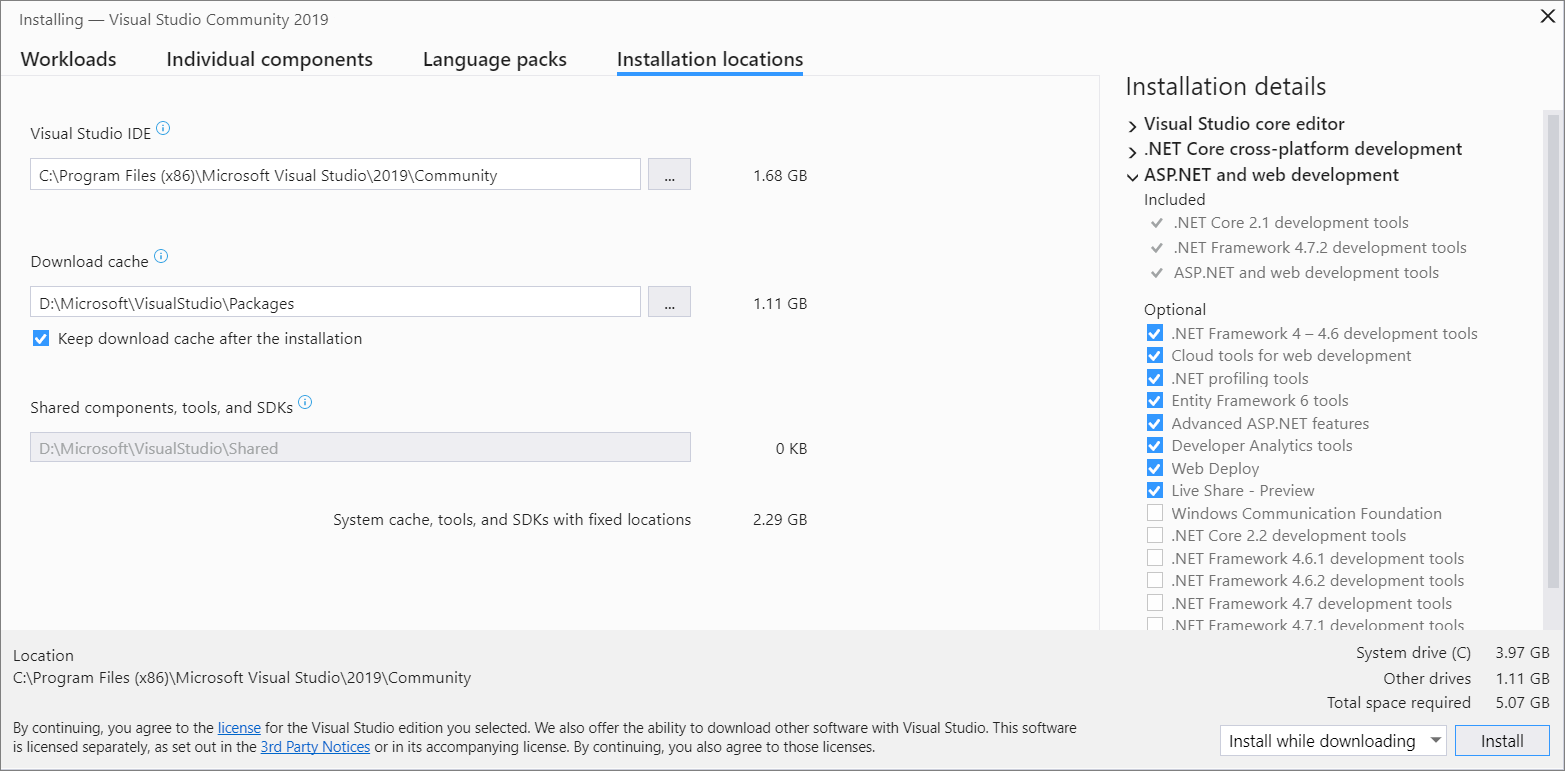
在 [Visual Studio IDE] 區段中,接受預設。 Visual Studio 會安裝核心產品,並包含本版 Visual Studio 的特定檔案。
提示
如果您的系統磁碟機是固態硬碟 (SSD),建議您接受系統磁碟機上的預設位置。 理由何在? 當您使用 Visual Studio 開發時,您會讀取並寫入大量檔案,其會增加磁碟 I/O 活動。 最好選擇最快的磁碟機來處理負載。
在 [下載快取] 區段中,決定是否要保留下載快取,然後決定要儲存其檔案的位置。
核取或取消核取 [在安裝後保留下載快取]。
如果您決定不要保留下載快取,則只會暫時使用此位置。 此動作不會影響或刪除先前安裝的檔案。
指定您要從下載快取儲存安裝檔案和資訊清單的磁碟機。
例如,如果您選取 [使用 C++ 的桌面開發] 工作負載,暫時會需要系統磁碟機上 1.58 GB 的大小,然後會在安裝完成時予以釋放。
重要
此位置會在您第一次安裝時設定,而且之後無法從安裝程式 UI 變更。 相反地,您必須使用命令列參數來移動下載快取。
請注意,[共用的元件、工具及 SDK] 區段中所使用磁碟機和您在 [下載快取] 區段中選擇的磁碟機一樣。 \Microsoft\VisualStudio\Shared 目錄是 Visual Studio 儲存並排顯示 Visual Studio 安裝共用檔案的位置。 SDK 和工具也會儲存在此目錄中。
當您安裝 Visual Studio 時,選擇 [安裝位置] 索引標籤。
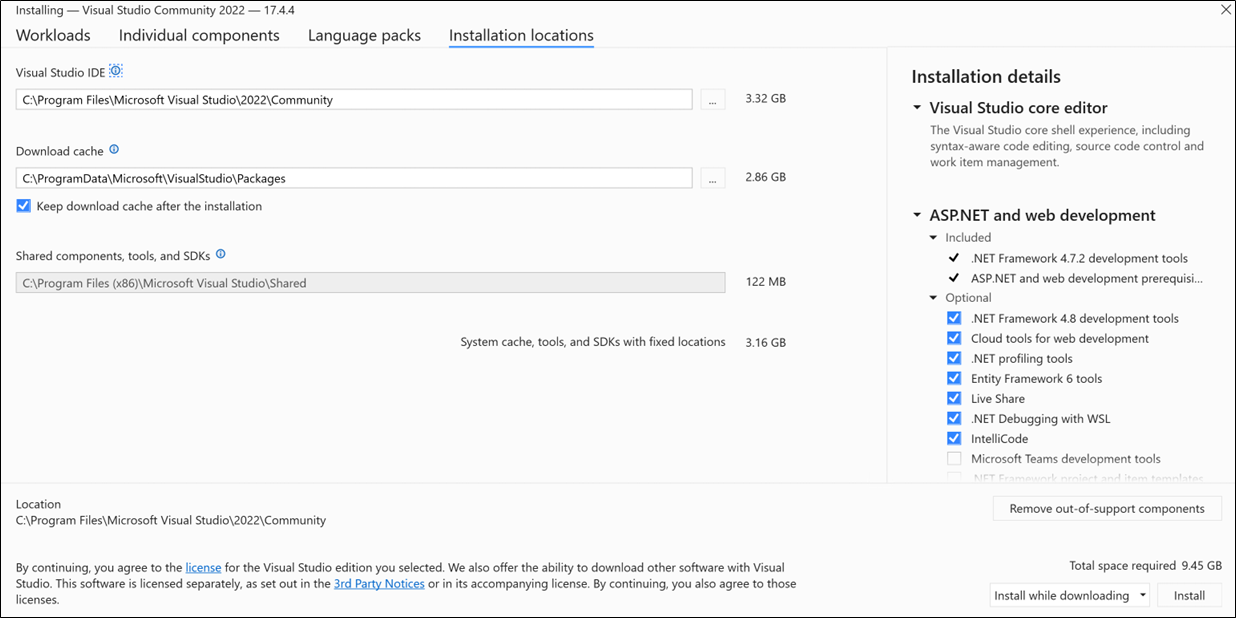
在 Visual Studio IDE 區段中,接受預設路徑。 Visual Studio 會安裝核心產品,並包含本版 Visual Studio 的特定檔案。
提示
如果您的系統磁碟機是固態硬碟 (SSD),建議您保留系統磁碟機上的核心產品。 理由何在? 當您使用 Visual Studio 開發時,您會讀取並寫入大量檔案,其會增加磁碟 I/O 活動。 最好選擇最快的磁碟機來處理負載。
重要
您只有在第一次安裝 Visual Studio 時才可以選取不同的位置。 如已安裝 Visual Studio 並想要變更位置,您必須解除安裝它,再重新安裝。
在 [下載快取] 區段中,決定是否要保留下載快取,如果是,則決定要儲存其檔案的位置。
核取或取消核取 [在安裝後保留下載快取]。
如果您決定不保留下載快取,則只會暫時使用下載快取位置。 此動作不會影響或刪除先前安裝的檔案。
例如,如果您選取「使用 C++ 的桌面開發」工作負載,下載快取位置暫時所需的大小為 1.28 GB。 只要安裝完成,就會移除下載的快取檔案,只保留封裝中繼資料。
指定要從下載快取儲存安裝檔案和資訊清單的資料夾路徑,包括磁碟機。
重要
您只有在第一次安裝 Visual Studio 時才可以選取不同的位置。 如已安裝 Visual Studio 並想要變更位置,您必須解除安裝它,再重新安裝。
在 [共用的元件、工具及 SDK] 區段中,選取您要儲存檔案以供並存 Visual Studio 安裝共用的資料夾。 SDK 和工具也會儲存在此目錄中。
重要
如果您之前已在電腦上安裝 Visual Studio,您將無法變更 [共用元件、工具及 SDK] 路徑,且其會顯示為灰色停用狀態。
支援或疑難排解
有時可能會發生一些問題。 若 Visual Studio 安裝失敗,請參閱針對 Visual Studio 安裝和升級問題進行疑難排解,以取得逐步指導方針。
以下是一些支援選項:
- 我們也提供安裝聊天 (僅限英文) 支援選項,可回答安裝的相關問題。
- 您可以透過 Visual Studio 安裝程式及 Visual Studio IDE 中的回報問題工具回報產品的問題。 如果您是 IT 系統管理員且未安裝 Visual Studio,您可以在這裡提交 IT 系統管理員意見反應。
- 在 Visual Studio 開發人員社群 \(英文\) 中建議功能、追蹤產品問題和尋找解答。